Содержание:
В большинстве случаев текстовые документы создаются в два этапа — это написание и придание красивой, удобной для чтения формы. Работа в полнофункциональном текстовом процессоре MS Word протекает по такому же принципу — сначала пишется текст, затем выполняется его форматирование.
Урок: Форматирование текста в Ворде
Заметно сократить время, затрачиваемое на второй этап призваны шаблоны, коих в свое детище компания Майкрософт интегрировала уж очень много. Огромный выбор шаблонов доступен в программе по умолчанию, еще больше представлено на официальное сайте Office.com, где уж точно можно найти шаблон на любую интересующую вас тему.
Урок: Как в Word сделать шаблон
В статье, представленной по ссылке выше, вы можете ознакомиться с тем, как можно самому создать шаблон документа и использовать его в дальнейшем для удобства работы. Ниже мы детально рассмотрим одну из смежных тем — создание бейджика в Ворде и его сохранение в качестве шаблона. Сделать это можно двумя методами.
Создание бейджика на основе готового шаблона
Если у вас нет желания вникать во все тонкости вопроса и вы не готовы тратить личное время (к слову, не так уж много) на самостоятельное создание бейджика, рекомендуем обратиться к готовым шаблонам. Для этого выполните следующие действия.
- Откройте Microsoft Word и, в зависимости от используемой версии, выполните следующие действия:
- Найдите подходящий шаблон на начальной странице (актуально для Ворд 2016);
- Перейдите в меню «Файл», откройте раздел «Создать» и найдите подходящий шаблон (для более ранних версия программы).
- Кликните по понравившемуся шаблону и нажмите «Создать».
- Шаблон будет открыт в новом документе. Измените стандартные данные в полях шаблона на актуальные для вас. Для этого задайте следующие параметры:
- Фамилия, имя, отчество;
- Должность;
- Компания;
- Фотография (опционально);
- Дополнительный текст (опционально).
- Создав свой бейджик, сохраните его и распечатайте на принтере.
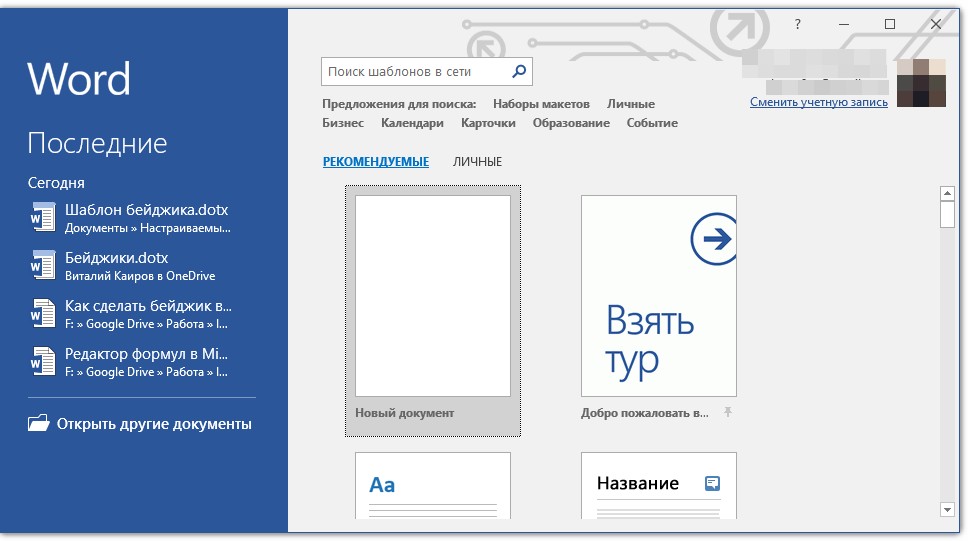
Примечание: Если вы не можете найти подходящий шаблон, начните вводить в поисковую строку слово «бейджик» или откройте раздел с шаблонами «Карточки». Затем выберите тот, который вас устроит из результатов поиска. Кроме того, для создания бейджика вполне подойдет большинство шаблонов визитных карточек.
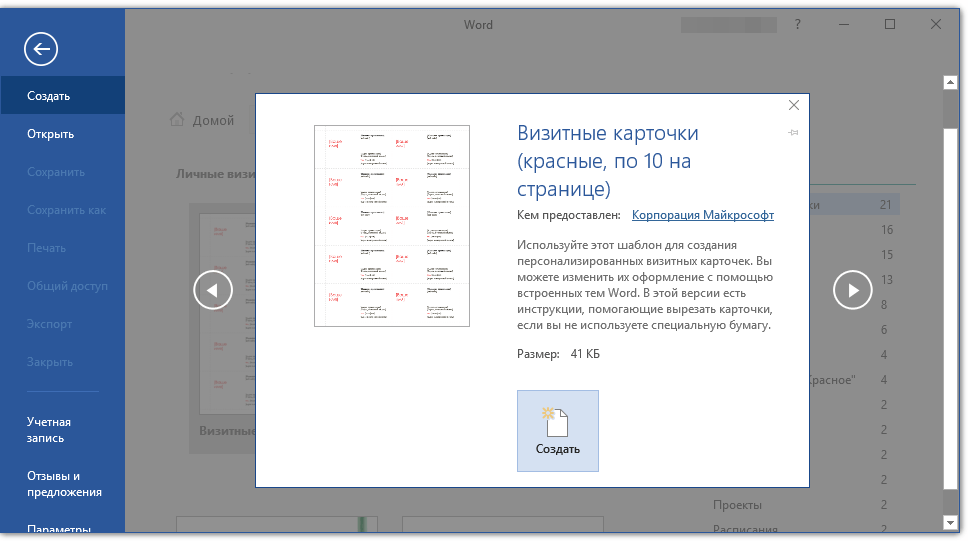
Примечание: Использование шаблонов крайне удобно тем, что их, зачастую, на странице расположено сразу несколько штук. Следовательно, можно создать несколько копий одного бейджика или сделать несколько уникальных (для разных сотрудников) бейджиков.
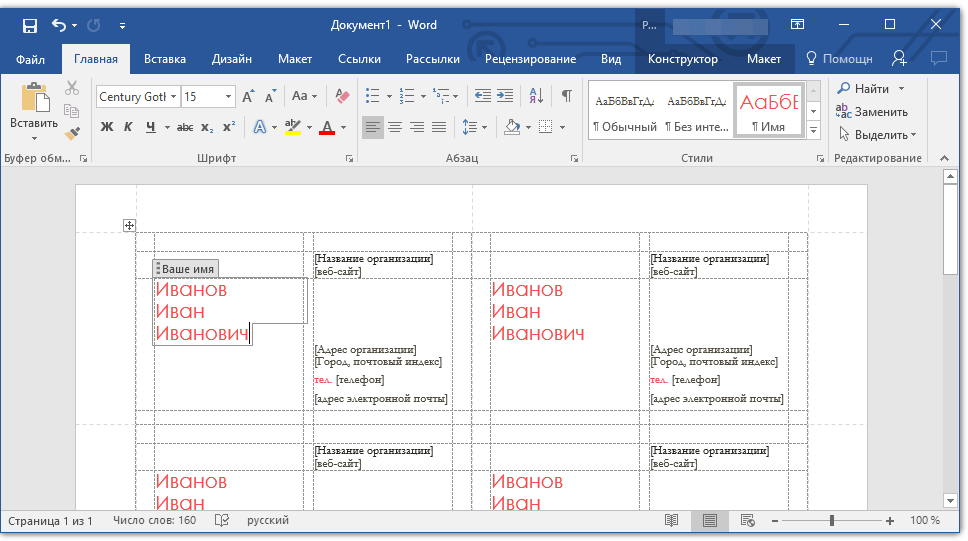

Урок: Как вставить рисунок в Ворд
Примечание: Вставка фотографии — опция отнюдь не обязательная для бейджика. Она может отсутствовать вовсе или же вместо фотографии можно добавить логотип компании. Более подробно о том, как лучше добавлять изображение на бейджик, вы можете прочесть во второй части этой статьи.
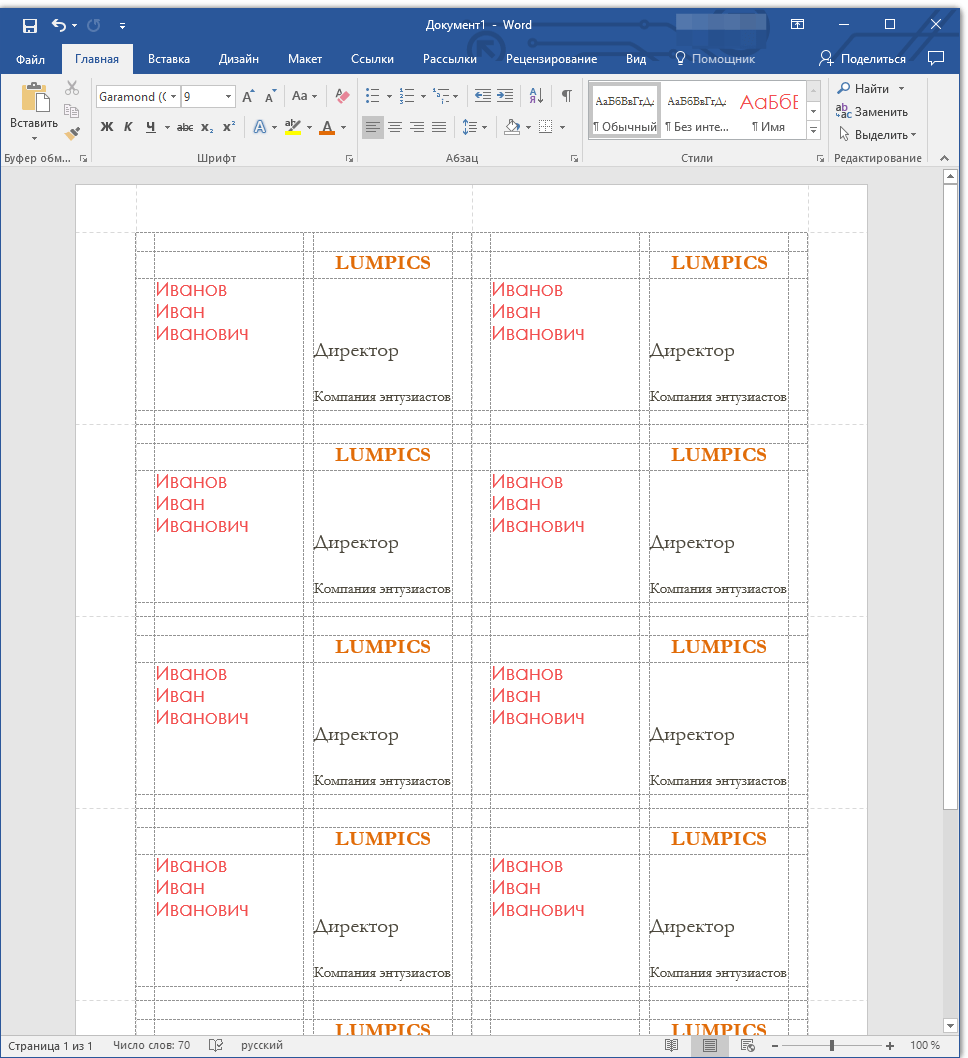
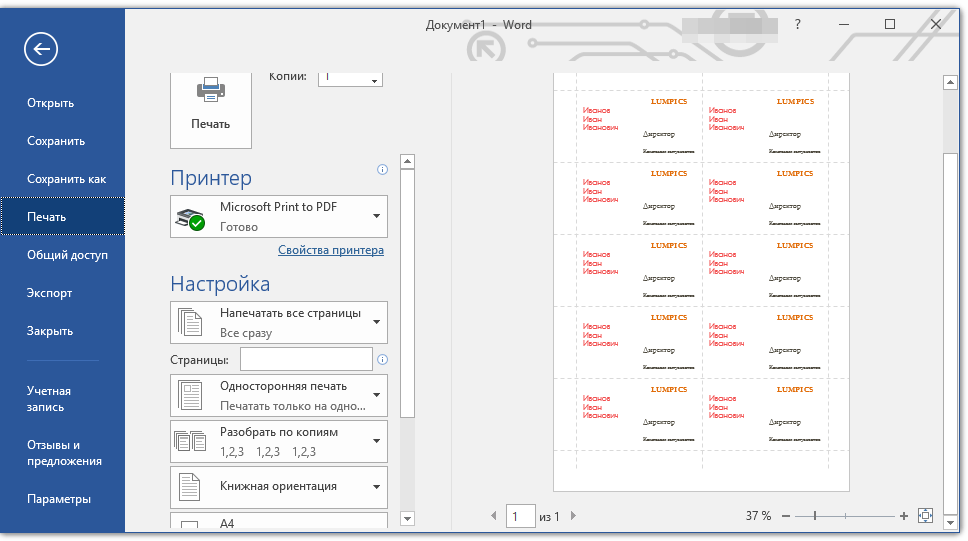
Примечание: Пунктирные границы, которые могут присутствовать на шаблоне, на печать не выводятся.
Урок: Печать документов в Word
Напомним, что аналогичным образом (используя шаблоны), вы также можете создать календарь, визитку, поздравительную открытку и многое другое. Обо всем этом вы можете прочесть на нашем сайте.
Как в Ворде сделать?
Календарь
Поздравительную открытку
Фирменный бланк
Создание бейджика вручную
Если вас не устраивают готовые шаблоны или же вы просто хотите самостоятельно создать бейджик в Word, тогда вас явно заинтересует инструкция, изложенная ниже. Все, что от нас с вами для этого потребуется — создать небольшую таблицу и правильно ее заполнить.
- Для начала подумайте, какую информацию вы хотите разместить на бейджике и подсчитайте, сколько для этого потребуется строк. Столбцов, вероятнее всего, будет два (текстовая информация и фото или изображение).
Допустим, на бейджике будут указаны следующие данные:
- Фамилия, имя, отчество (две или три строки);
- Должность;
- Компания;
- Дополнительный текст (не обязательно, на ваше усмотрение).
Фотографию за строку мы не считаем, так как она будет находиться сбоку, занимая несколько строк, выделенных нами под текст.
Примечание: Фотография на бейджике — момент спорный, и во многих случаях она не нужна вовсе. Мы же рассматриваем это в качестве примера. Так, вполне возможно, что в том месте, где мы предлагаем разместить фотографию, кто-то другой пожелает разместить, к примеру, логотип компании.
Например, мы напишем в одной строке фамилию, под ней в еще одну строку имя и отчество, в следующей строке будет должность, еще одна строка — компания и, последняя строка — короткий девиз компании (а почему бы и нет?). Согласно данной информации нам нужно создать таблицу на 5 строк и два столбца (один столбец для текста, один для фото).
- Перейдите во вкладку «Вставка», нажмите кнопку «Таблица» и создайте таблицу необходимых размеров.
- Размер добавленной таблицы необходимо изменить, причем, желательно сделать это не вручную.
- Выделите таблицу, кликнув по элементу ее привязки (небольшой крестик в квадрате, расположенном в левом верхнем углу);
- Кликните в этом месте правой кнопкой мышки и выберите пункт «Свойства таблицы»;
- В открывшемся окне во вкладке «Таблица» в разделе «Размер» установите галочку напротив пункта «Ширина» и введите необходимое значение в сантиметрах (рекомендованное значение 9,5 см);
- Перейдите во вкладку «Строка», установите галочку напротив пункта «Высота» (раздел «Столбец») и введите туда нужное значение (рекомендуем 1,3 см);
- Нажмите «ОК», чтобы закрыть окно «Свойства таблицы».
Основа для бейджика в виде таблицы примет заданные вами размеры.
- Прежде, чем приступить к заполнению таблицы, нужно объединить некоторые ее ячейки. Мы поступим следующим образом (вы же можете выбрать другой вариант):
- Объединяем две ячейки первой строки под название компании;
- Объединяем вторую, третью и четвертую ячейки второго столбца под фотографию;
- Объединяем две ячейки последней (пятой) строки для небольшого девиза или слогана.
Чтобы объединить ячейки, выделите их с помощью мышки, кликните правой кнопкой и выберите пункт «Объединить ячейки».
- Теперь можно заполнить ячейки в таблице. Вот наш пример (пока что без фото):
Примечание: Рекомендуем не вставлять фотографию или любое другое изображение сразу в пустую ячейку — это изменит ее размер.
- Вставьте рисунок в любое пустое место документа;
- Измените его размеры согласно размерам ячейки;
- ыберите параметр расположения «Перед текстом»;
- Переместите изображение в ячейку.
- Текст внутри ячеек таблицы необходимо выровнять. Не менее важно подобрать подходящие шрифты, размер, цвет.
- Для выравнивания текста обратимся к инструментам группы «Абзац», предварительно выделив текст внутри таблицы с помощью мышки. Рекомендуем выбрать тип выравнивания «По центру»;
- Рекомендуем выровнять текст по центру не только горизонтально, но и вертикально (относительно самой ячейки). Для этого нужно выделить таблицу, открыть окно «Свойства таблицы» через контекстное меню, перейти в окне во вкладку «Ячейка» и выбрать параметр «По центру» (раздел «Вертикальное выравнивание». Нажмите «ОК» для закрытия окна;
- Измените на свое усмотрение шрифт, его цвет и размеры. При необходимости, можете воспользоваться нашей инструкцией.
- Все бы ничего, но видимые границы таблицы уж точно кажутся лишними. Для того, чтобы скрыть их визуально (оставив только сетку) и не выводить на печать, выполните следующие действия:
- Выделите таблицу;
- Нажмите на кнопку «Граница» (группа инструментов «Абзац», вкладка «Главная»;
- Выберите пункт «Нет границы».
- Готово, теперь бейджик, который вы создали самостоятельно, можно распечатать.
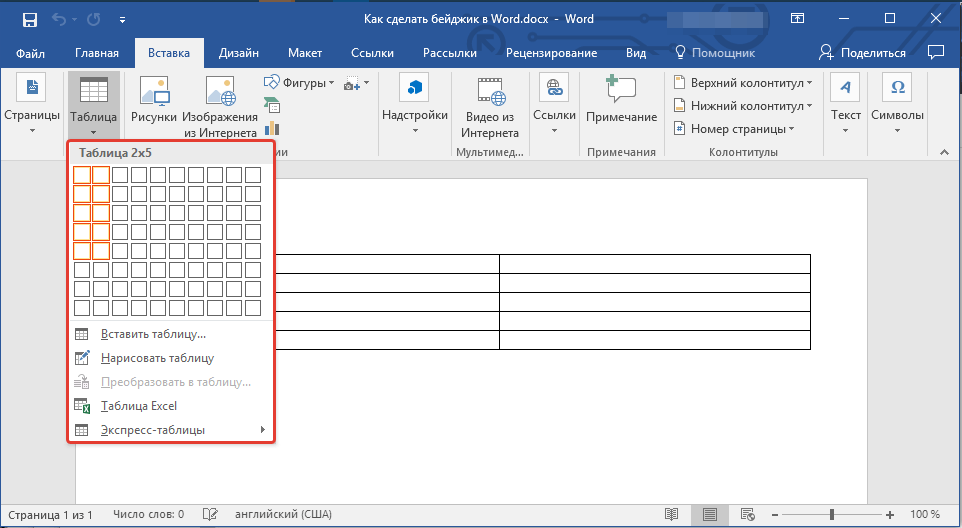
Урок: Как сделать таблицу в Ворде
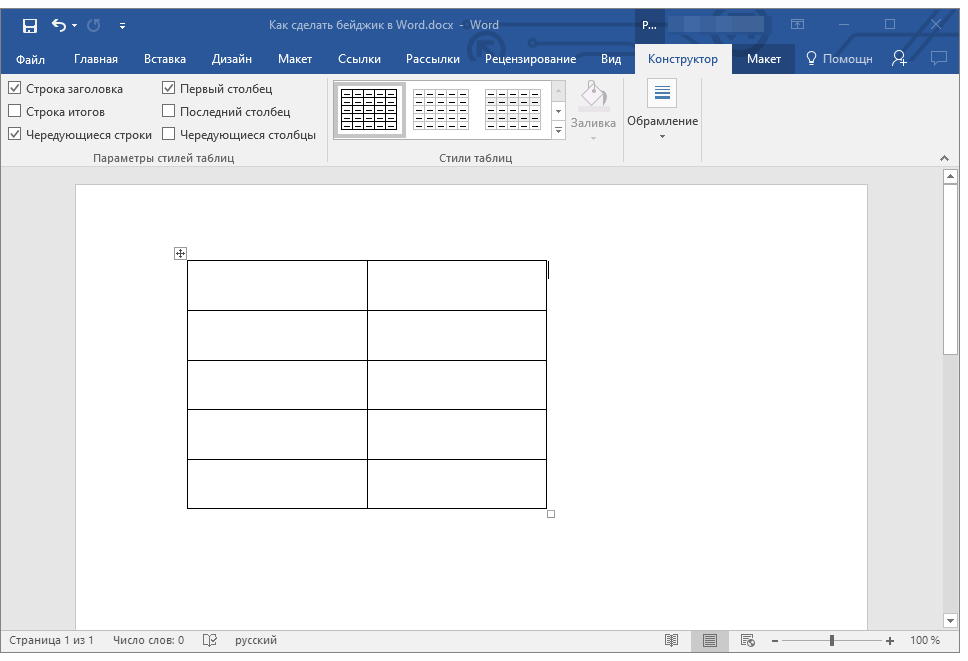
Примечание: Если полученные размеры таблицы под бейджик вас чем-то не устраивают, вы вполне можете изменить их вручную, просто потянув за маркер, расположенный в углу. Правда, делать это можно лишь в том случае, если строгое соблюдение каких-либо размеров бейджика для вас не является приоритетным.
Урок: Как в Word объединить ячейки
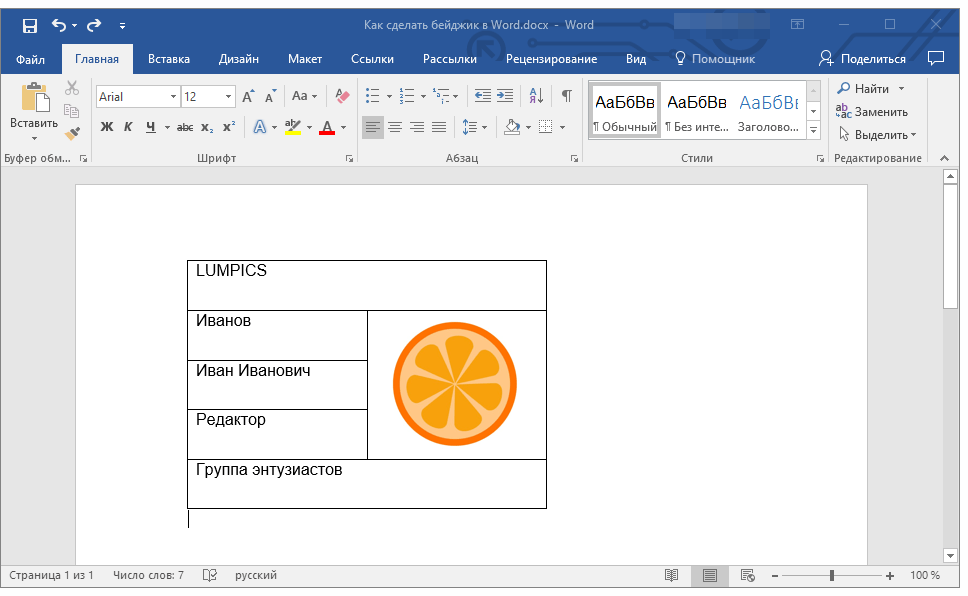
Если вы не знаете, как это сделать, рекомендуем ознакомиться с нашим материалом на данную тему.
Уроки по работе с Ворд:
Вставка рисунка
Обтекание картинки текстом
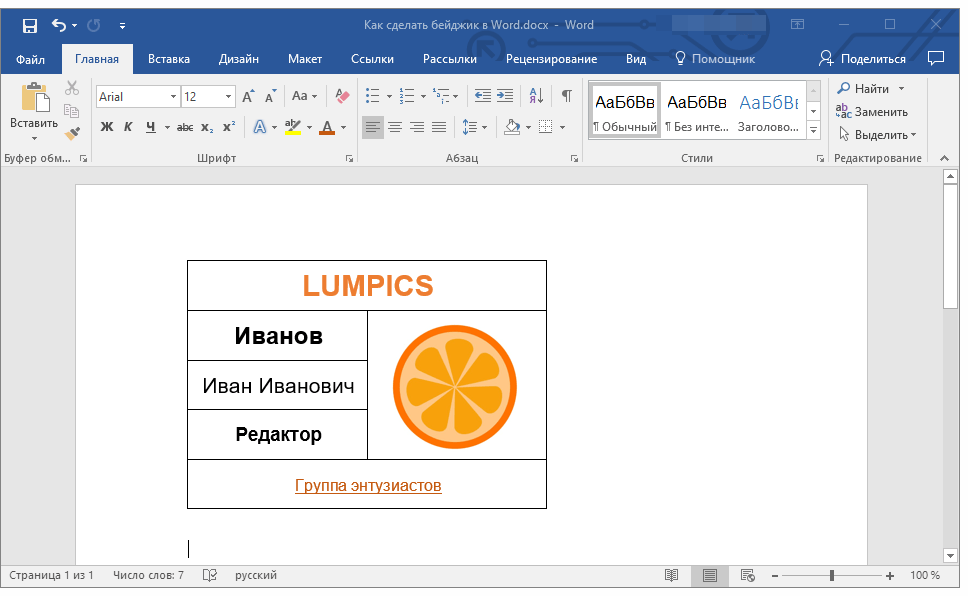
Урок: Как изменить шрифт в Word
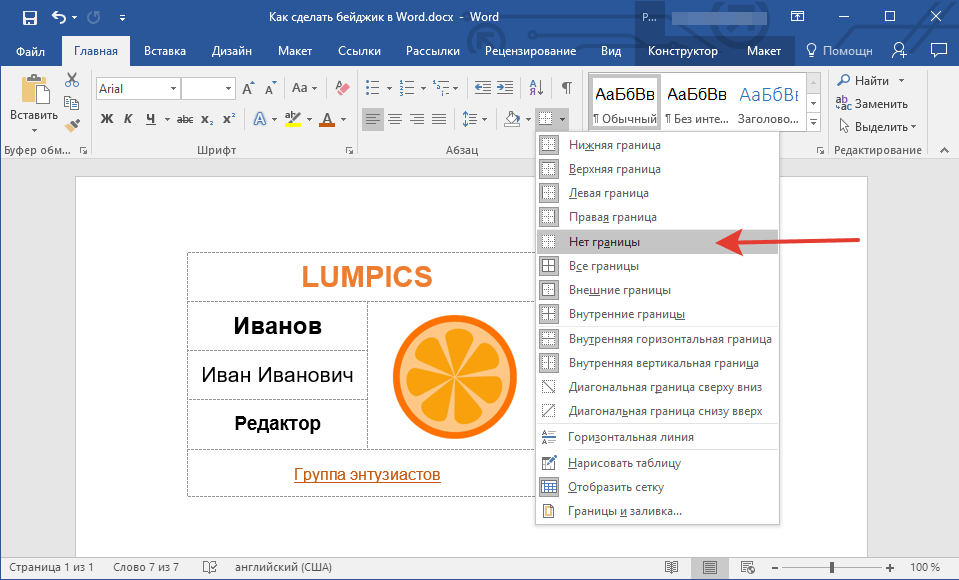
Примечание: Для того, чтобы распечатанный бейджик было удобнее вырезать, в меню кнопки «Граница» выберите параметр «Внешние границы». Это сделает видимым внешний контур таблицы как в электронном документе, так и в его печатной интерпретации.
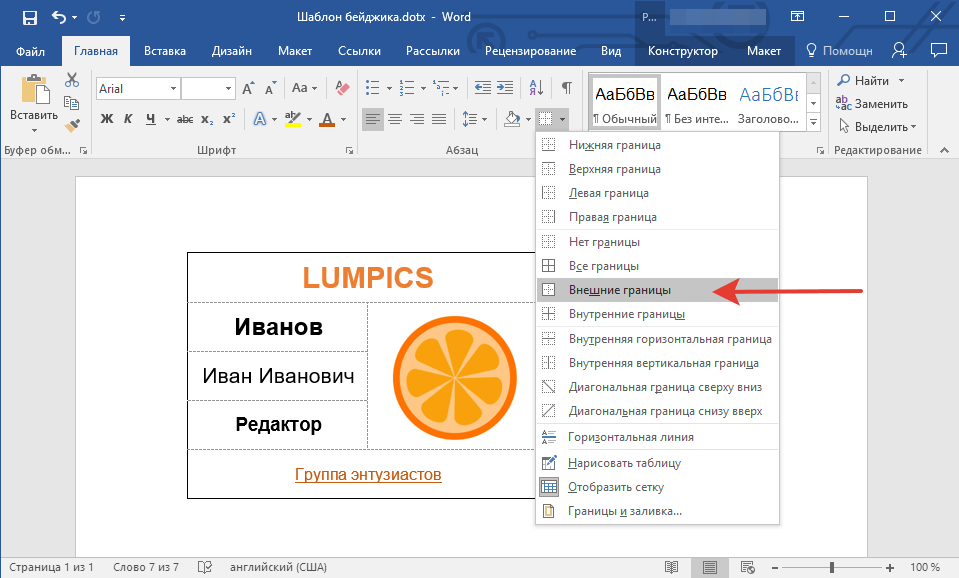
Сохранение бейджика в качестве шаблона
Вы также можете сохранить созданный бейджик в качестве шаблона.
- Откройте меню «Файл» и выберите пункт «Сохранить как».
- Воспользовавшись кнопкой «Обзор», укажите путь для сохранения файла, задайте подходящее имя.
- В окне, расположенном под строкой с именем файла, укажите необходимый формат для сохранения. В нашем случае это «Шаблон Word (*dotx)».
- Нажмите кнопку «Сохранить».
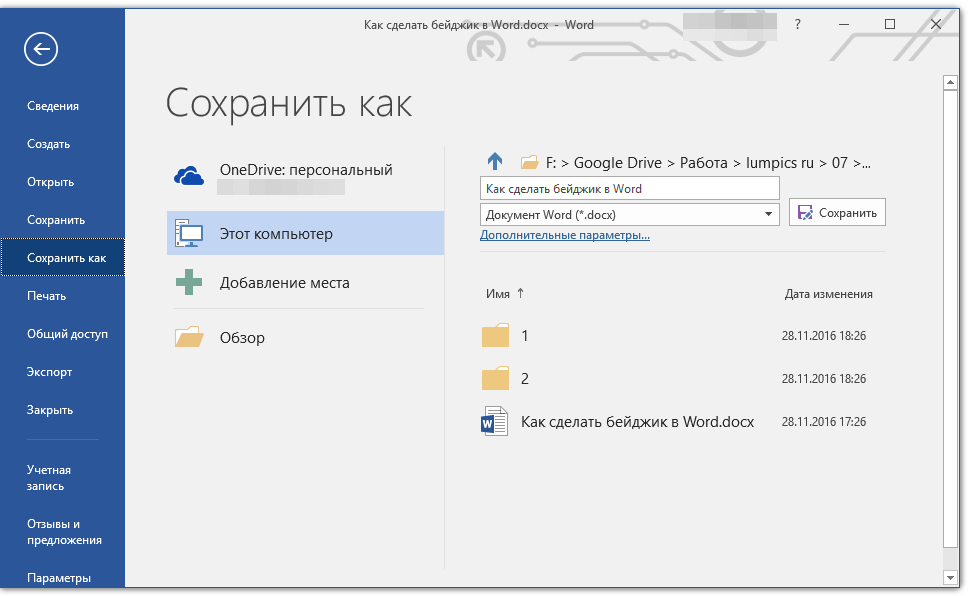
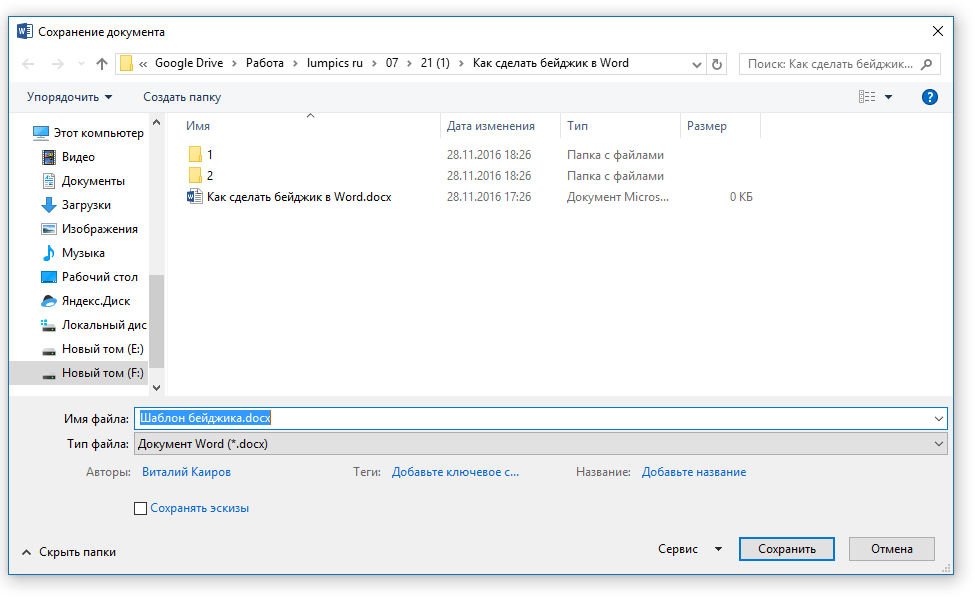
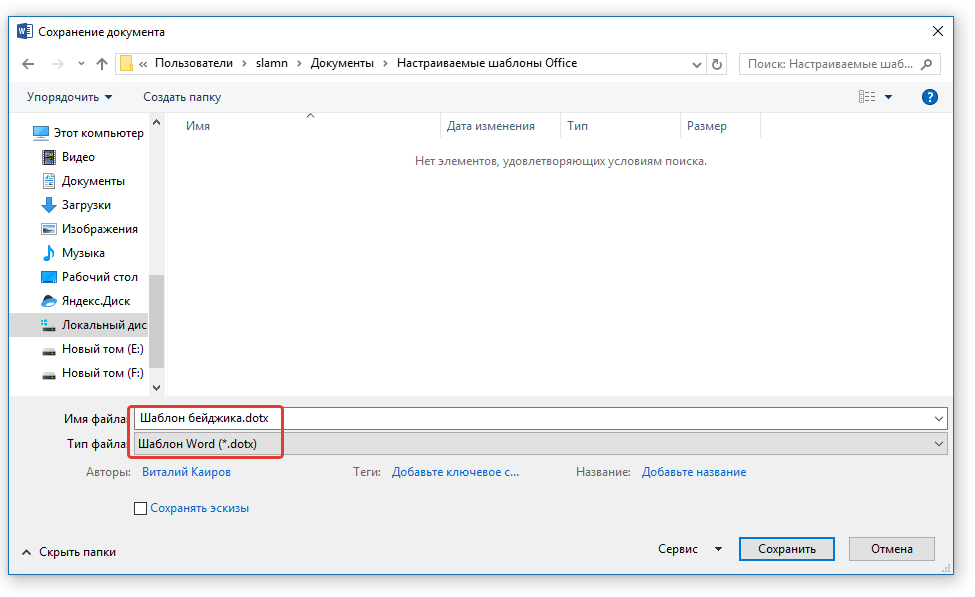
Печать нескольких бейджиков на одной странице
Вполне возможно, что вам необходимо распечатать больше одного бейджика, разместив все их на одной странице. Это не только поможет существенно сэкономить бумагу, но и заметно ускорит процесс вырезки и изготовления этих самых бейджиков.
- Выделите таблицу (бейджик) и скопируйте ее в буфер обмена (CTRL+C или кнопка «Копировать» в группе инструментов «Буфер обмена»).
- Создайте новый документ («Файл» — «Создать» — «Новый документ»).
- Уменьшите размеры полей страницы. Для этого выполните следующие действия:
- Перейдите во вкладку «Макет» (ранее «Разметка страницы»);
- Нажмите кнопку «Поля» и выберите параметр «Узкие».
- На странице с такими полями бейджиков размером 9,5 х 6,5 см (размер в нашем примере) поместится 6. Для их «плотного» расположения на листе нужно создать таблицу, состоящую из двух столбцов и трех строк.
- Теперь в каждую ячейку созданной таблицы необходимо вставить наш бейджик, который содержится в буфере обмена (CTRL+V или кнопка «Вставить» в группе «Буфер обмена» во вкладке «Главная»).
Если границы основной (большой) таблицы сместятся во время вставки, выполните следующие действия:
- Выделите таблицу;
- Кликните правой кнопкой мышки и выберите «Выровнять ширину столбцов».
- Теперь, если вам нужны одинаковые бейджики, просто сохраните файл в качестве шаблона. Если же вам нужны разные бейджики, измените в них необходимые данные, сохраните файл и распечатайте его. Все, что остается — просто вырезать бейджики. Границы основной таблицы, в ячейках которой и находятся созданные вами бейджики, в этом поможет.
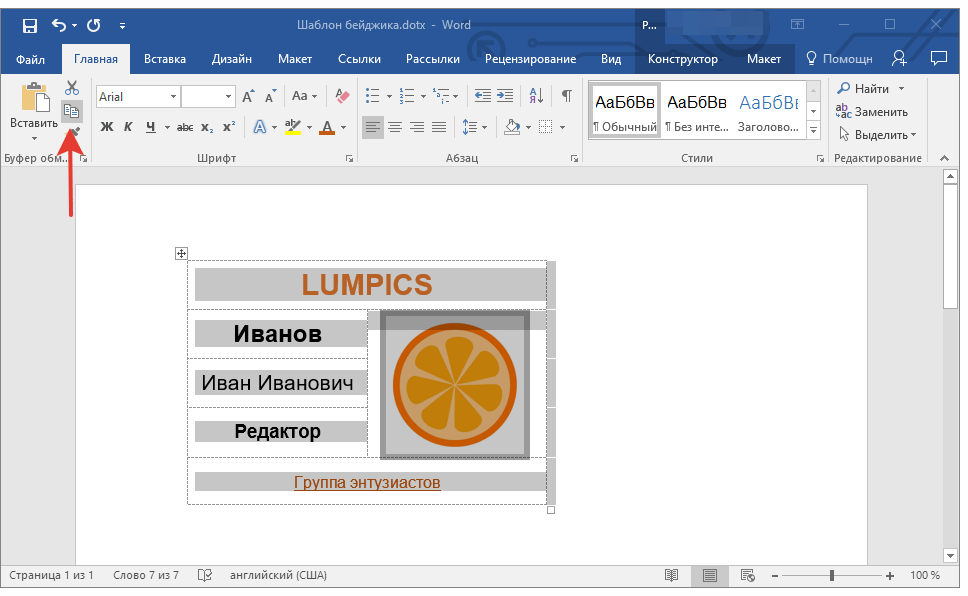
Урок: Как в Ворд скопировать таблицу
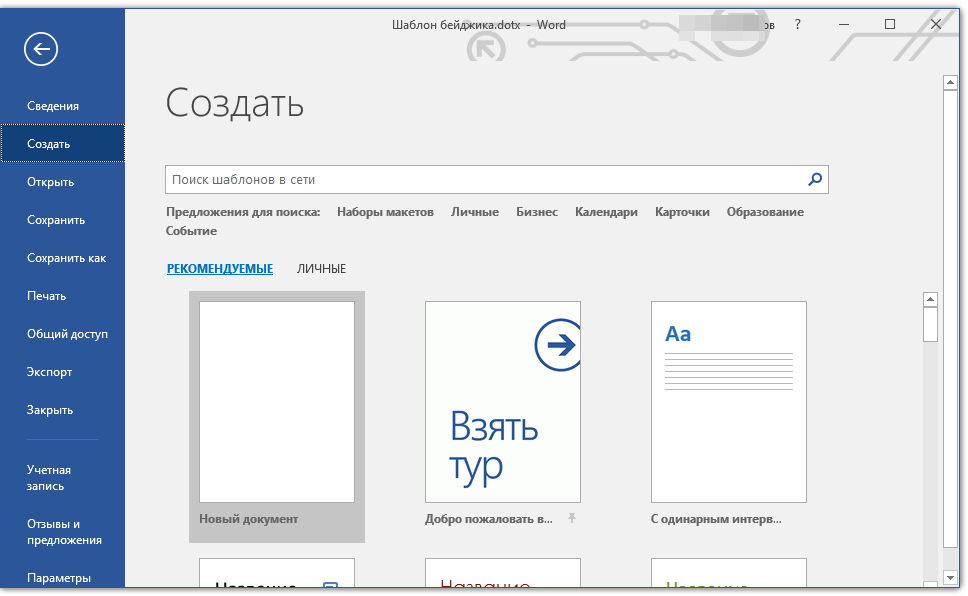
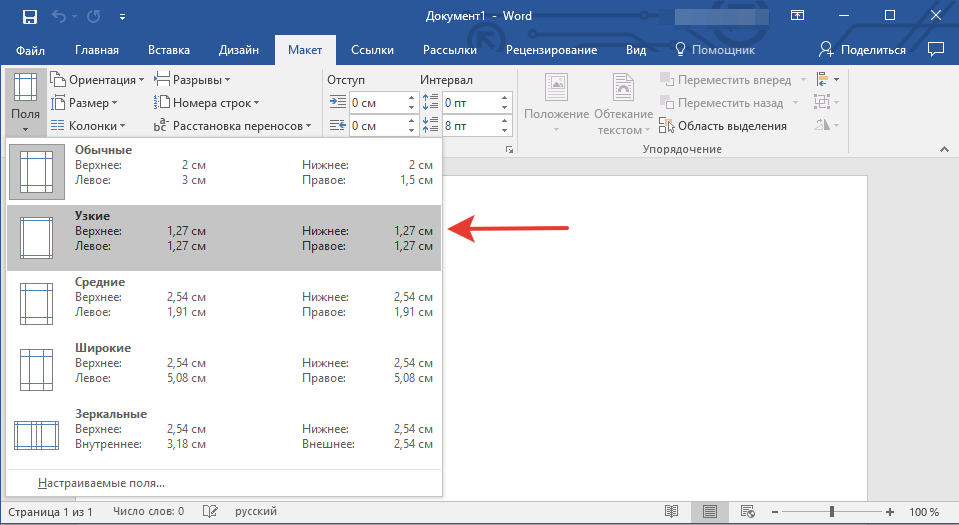
Урок: Как изменить поля в Word
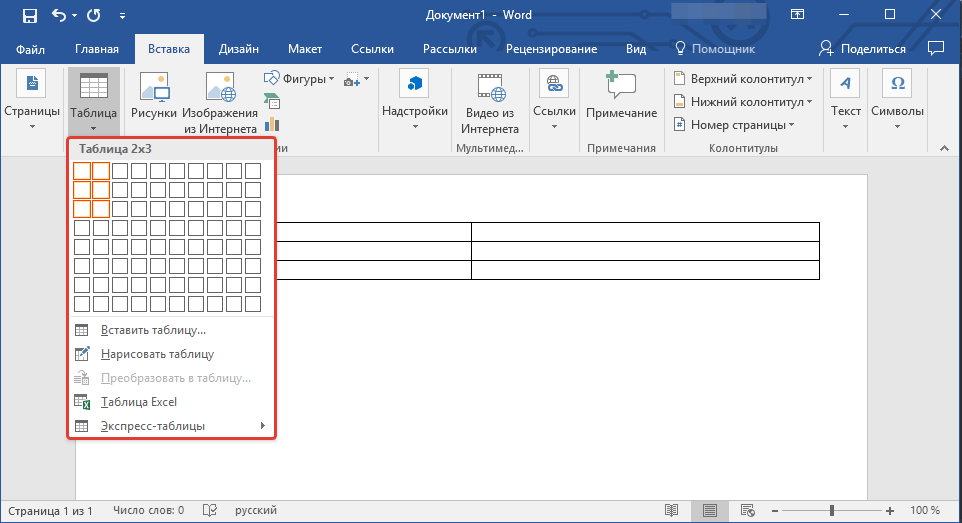
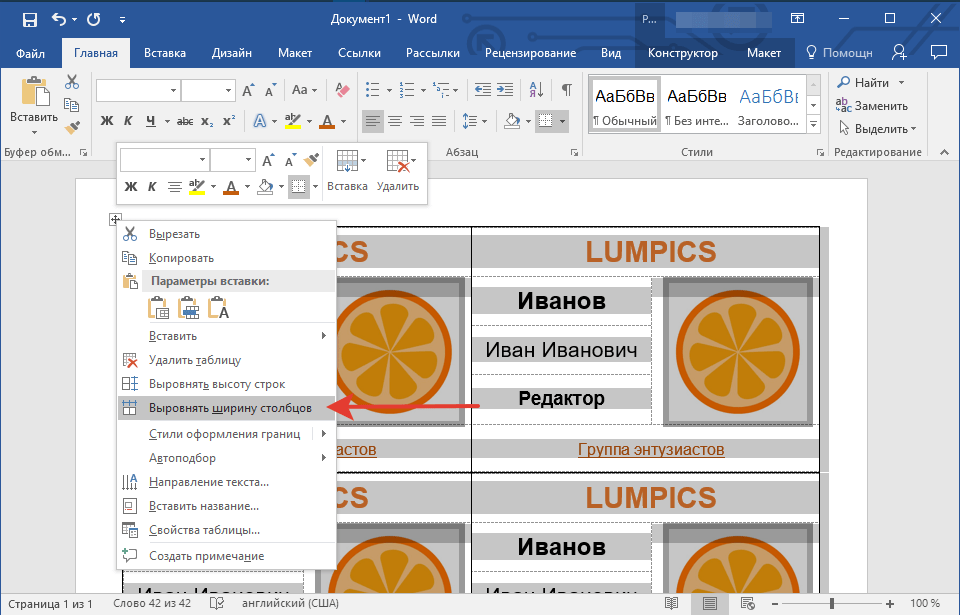
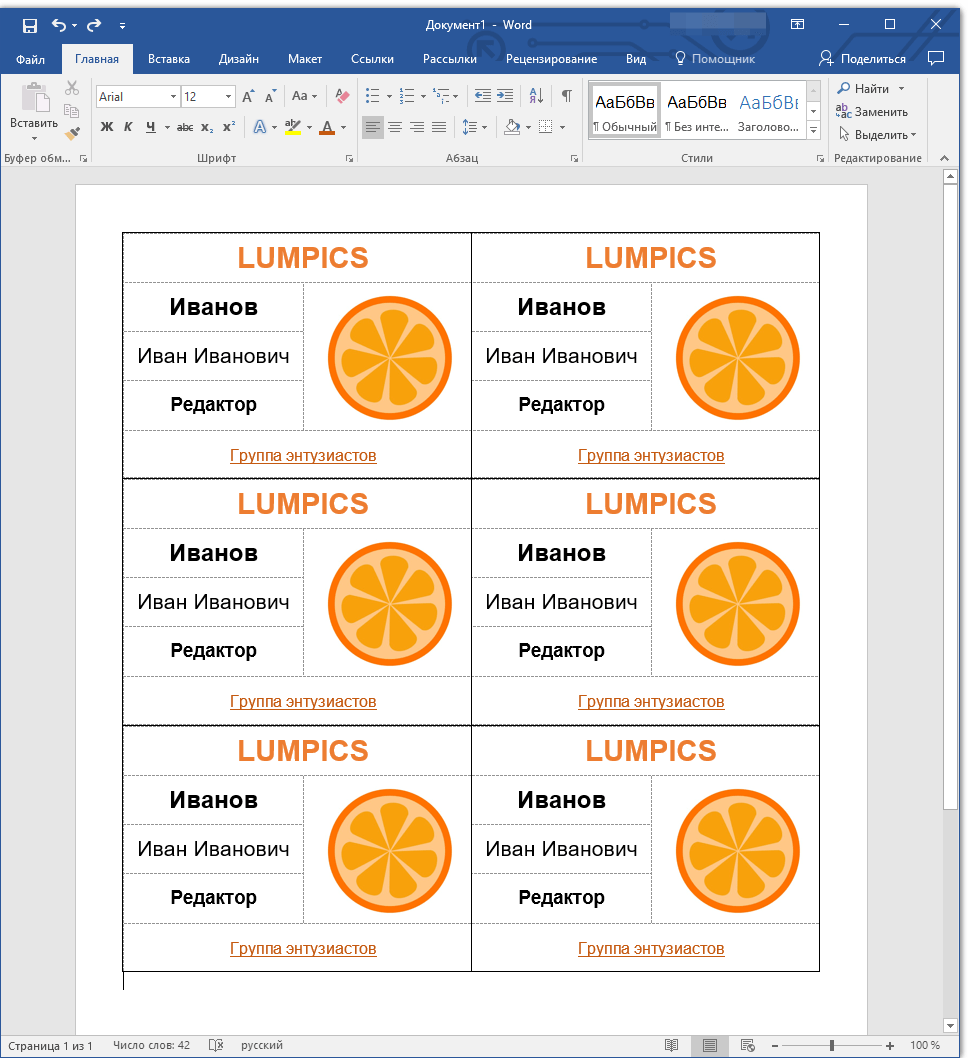
На этом, собственно, мы можем и закончить. Теперь вы знаете, как сделать бейджик в Ворде самостоятельно или с помощью одного из множества встроенных в программу шаблонов.
 Наш Telegram каналТолько полезная информация
Наш Telegram каналТолько полезная информация
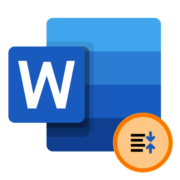 Как убрать междустрочный интервал в Microsoft Word
Как убрать междустрочный интервал в Microsoft Word
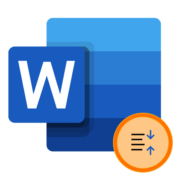 Уменьшение междустрочного интервала в Microsoft Word
Уменьшение междустрочного интервала в Microsoft Word
 Ввод маленьких пробелов в Microsoft Word
Ввод маленьких пробелов в Microsoft Word
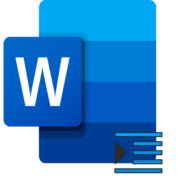 Как сделать абзац 1,25 см в Microsoft Word
Как сделать абзац 1,25 см в Microsoft Word
 Добавляем текст поверх картинки в Microsoft Word
Добавляем текст поверх картинки в Microsoft Word
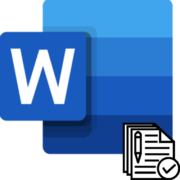 Настройка линейки в Microsoft Word
Настройка линейки в Microsoft Word
 Вставка смайлика в Microsoft Word
Вставка смайлика в Microsoft Word
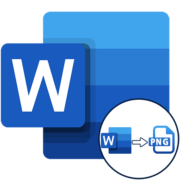 Как конвертировать документ Word в изображение PNG
Как конвертировать документ Word в изображение PNG
 Как объединить два и более документа Word
Как объединить два и более документа Word
 Изменение межсимвольного интервала в Microsoft Word
Изменение межсимвольного интервала в Microsoft Word
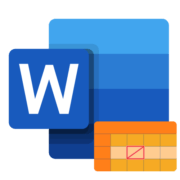 Удаление ячейки из таблицы в Microsoft Word
Удаление ячейки из таблицы в Microsoft Word
 Удаление сразу всех ссылок в документе Word
Удаление сразу всех ссылок в документе Word
 Добавление ссылки на сайт в документ Word
Добавление ссылки на сайт в документ Word
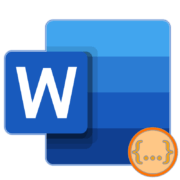 Ставим фигурные скобки в Microsoft Word
Ставим фигурные скобки в Microsoft Word
 Предварительный просмотр документа Microsoft Word перед печатью
Предварительный просмотр документа Microsoft Word перед печатью
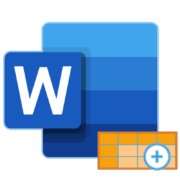 Добавление строк в таблицу в Microsoft Word
Добавление строк в таблицу в Microsoft Word
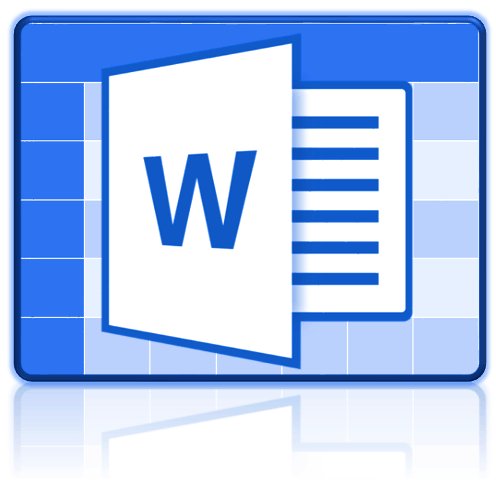 Добавление столбца в таблицу в Microsoft Word
Добавление столбца в таблицу в Microsoft Word
 Вставка формулы в Microsoft Word
Вставка формулы в Microsoft Word
 Вставка символа российского рубля в Microsoft Word
Вставка символа российского рубля в Microsoft Word
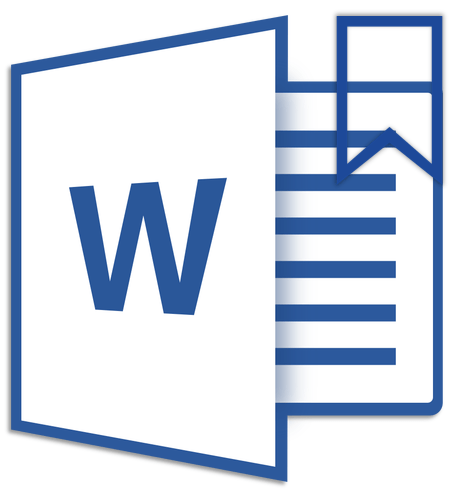 Создание закладок в документе MS Word
Создание закладок в документе MS Word lumpics.ru
lumpics.ru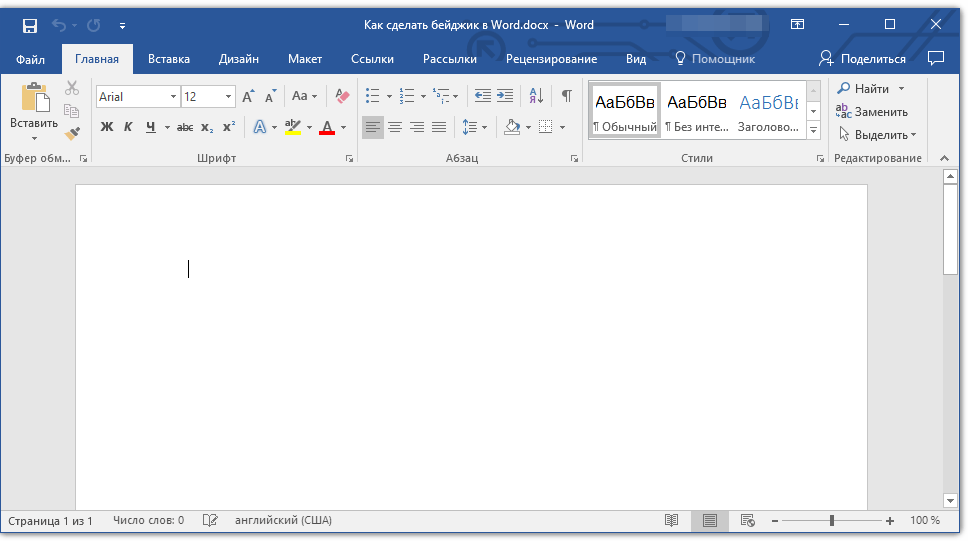
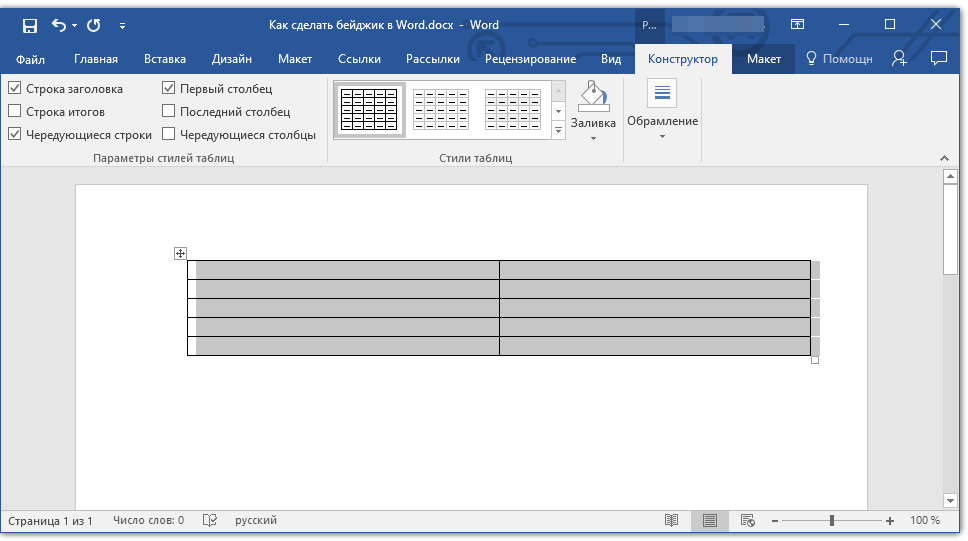
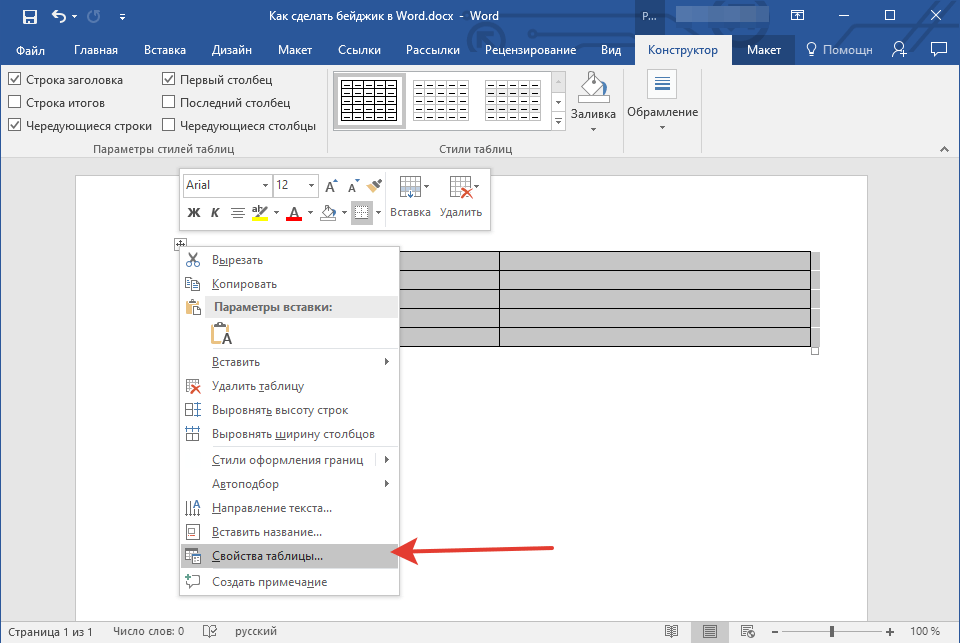
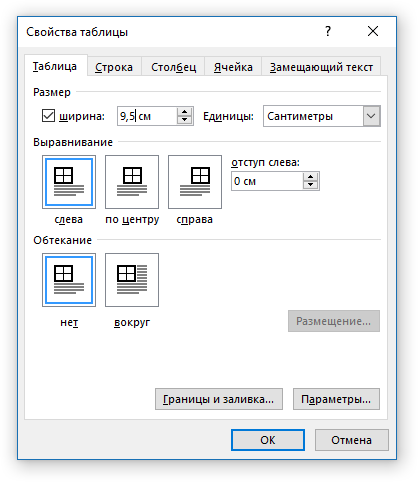
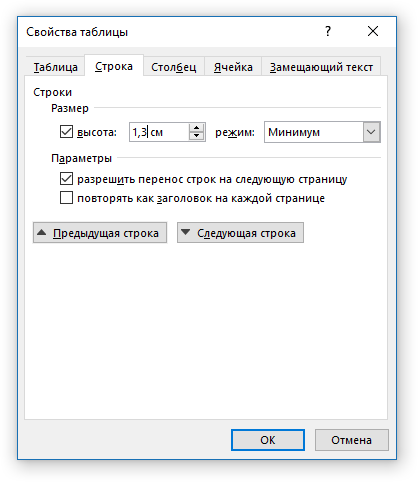
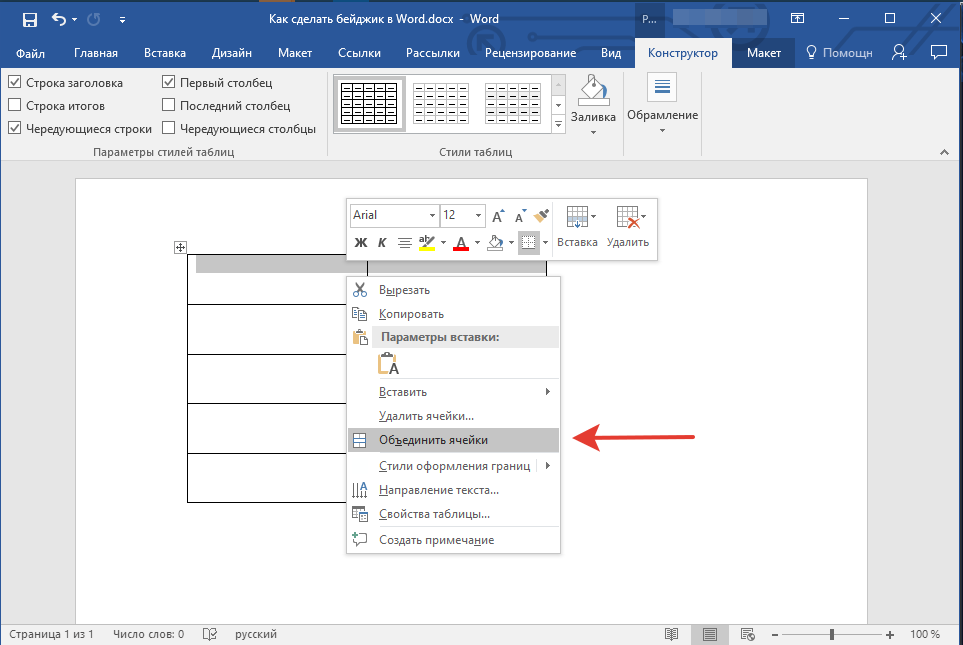
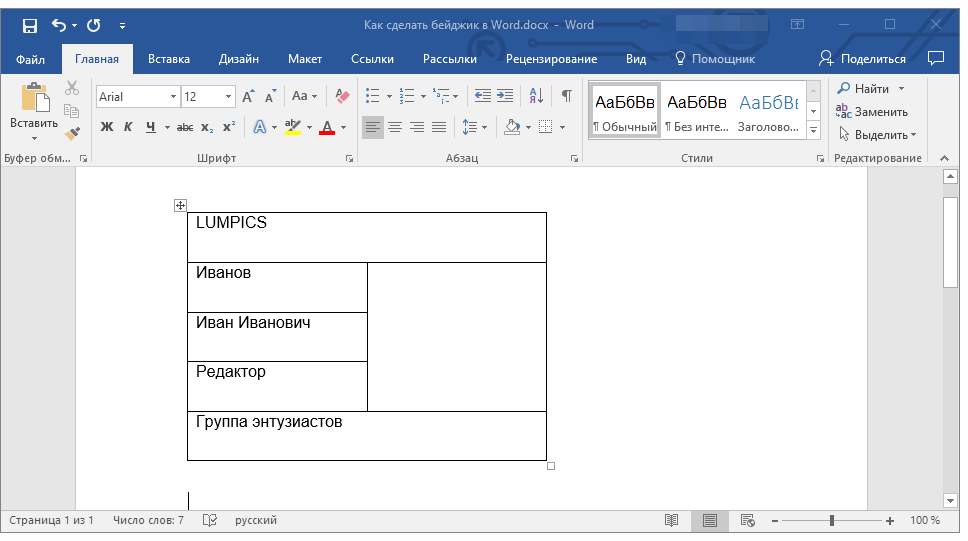
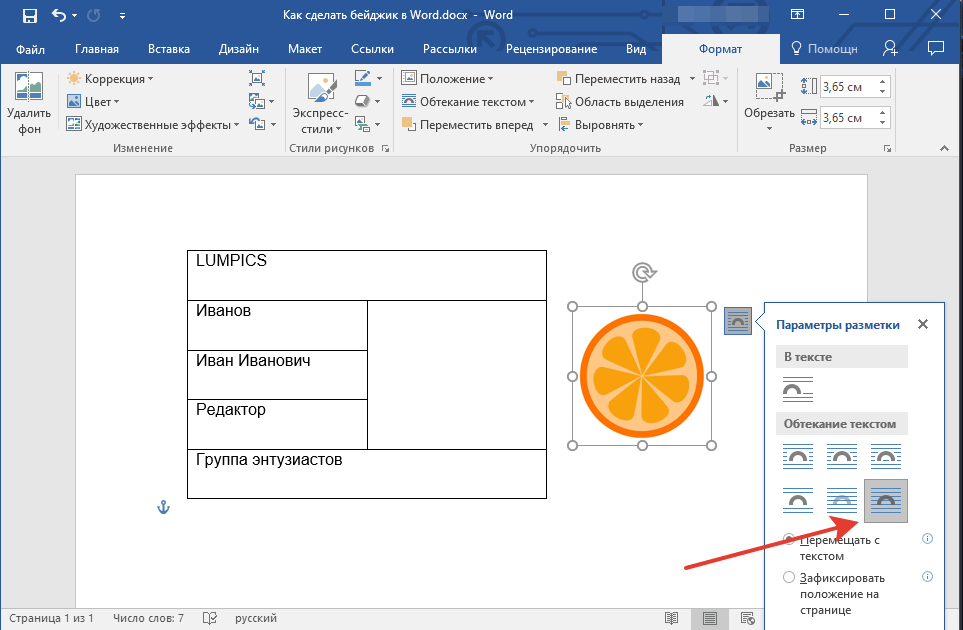
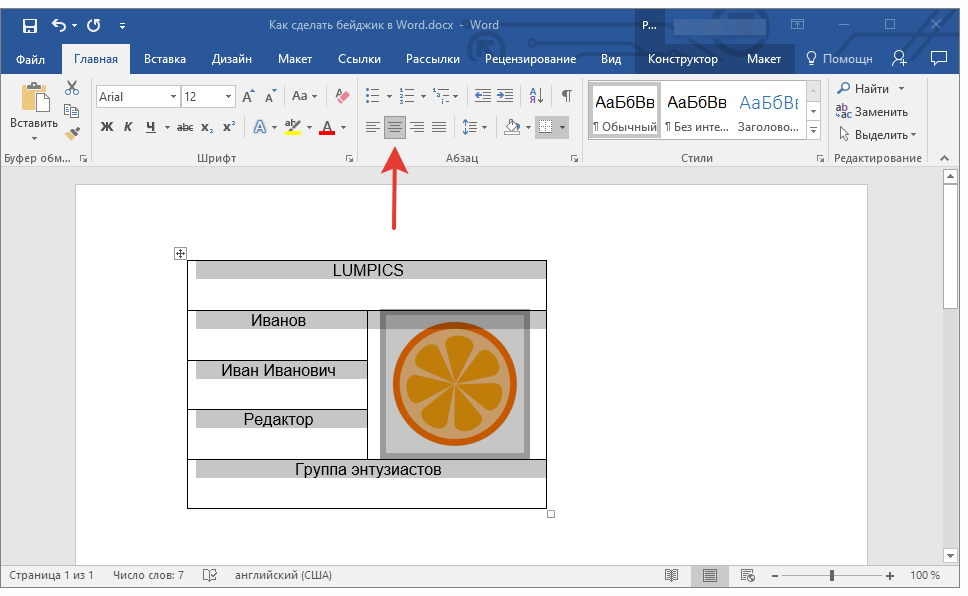
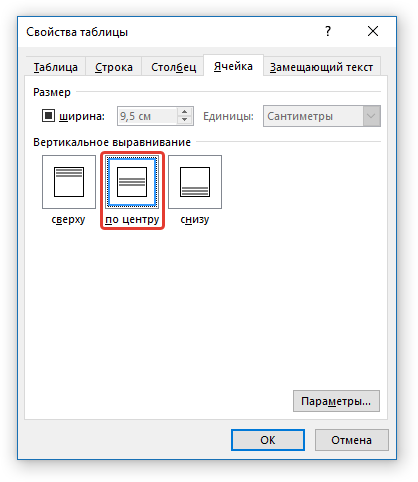
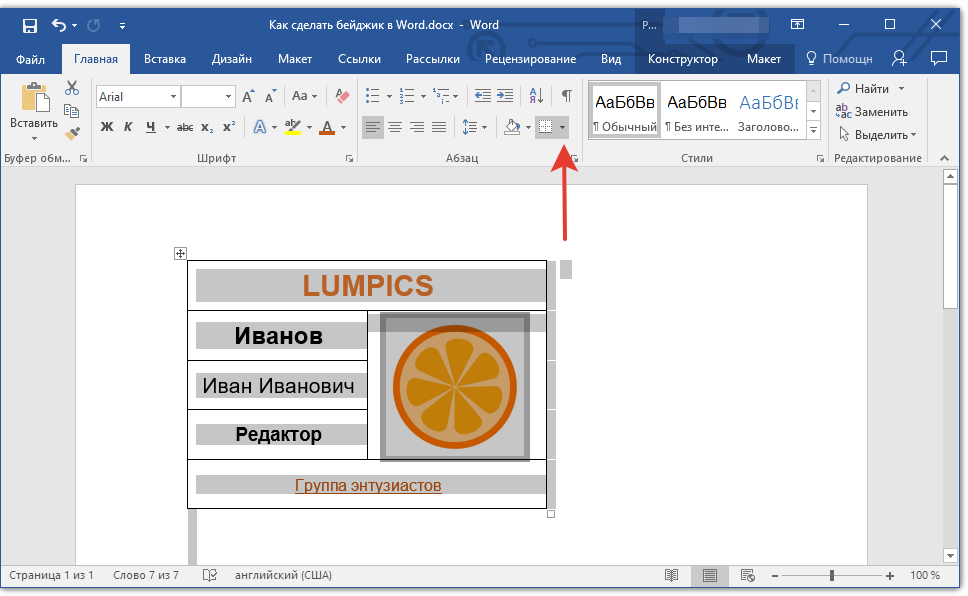
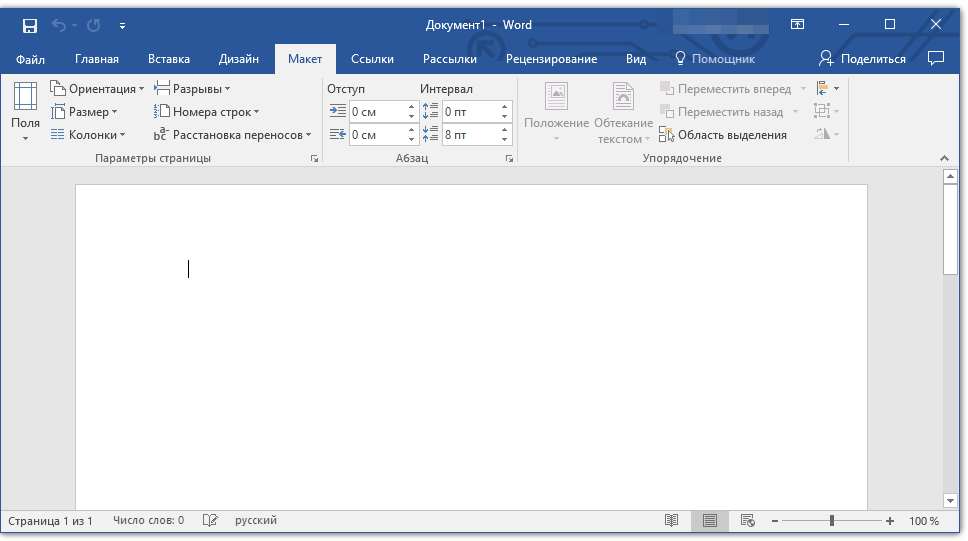
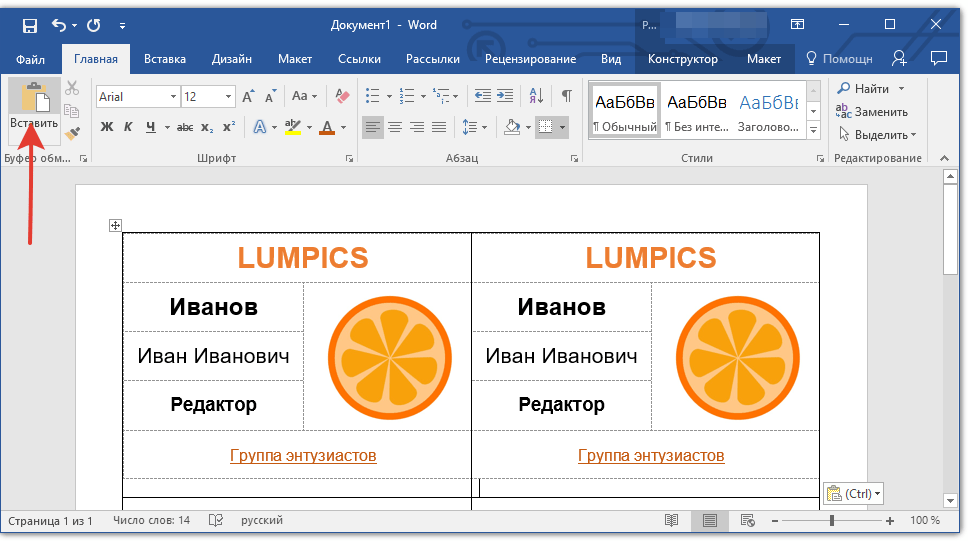
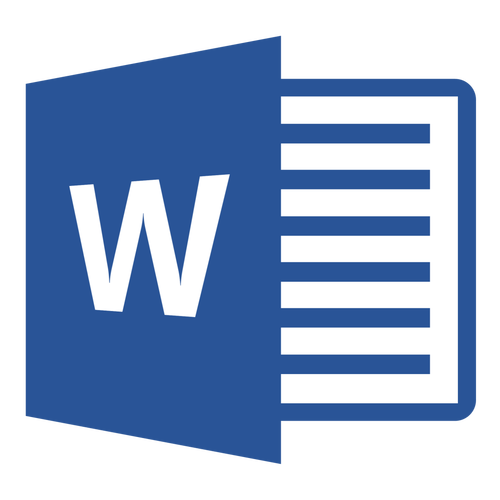


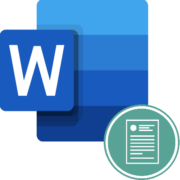

да помогла большое спасибо